Инструкция по эксплуатации Sharp MX-6070N
Страница 316
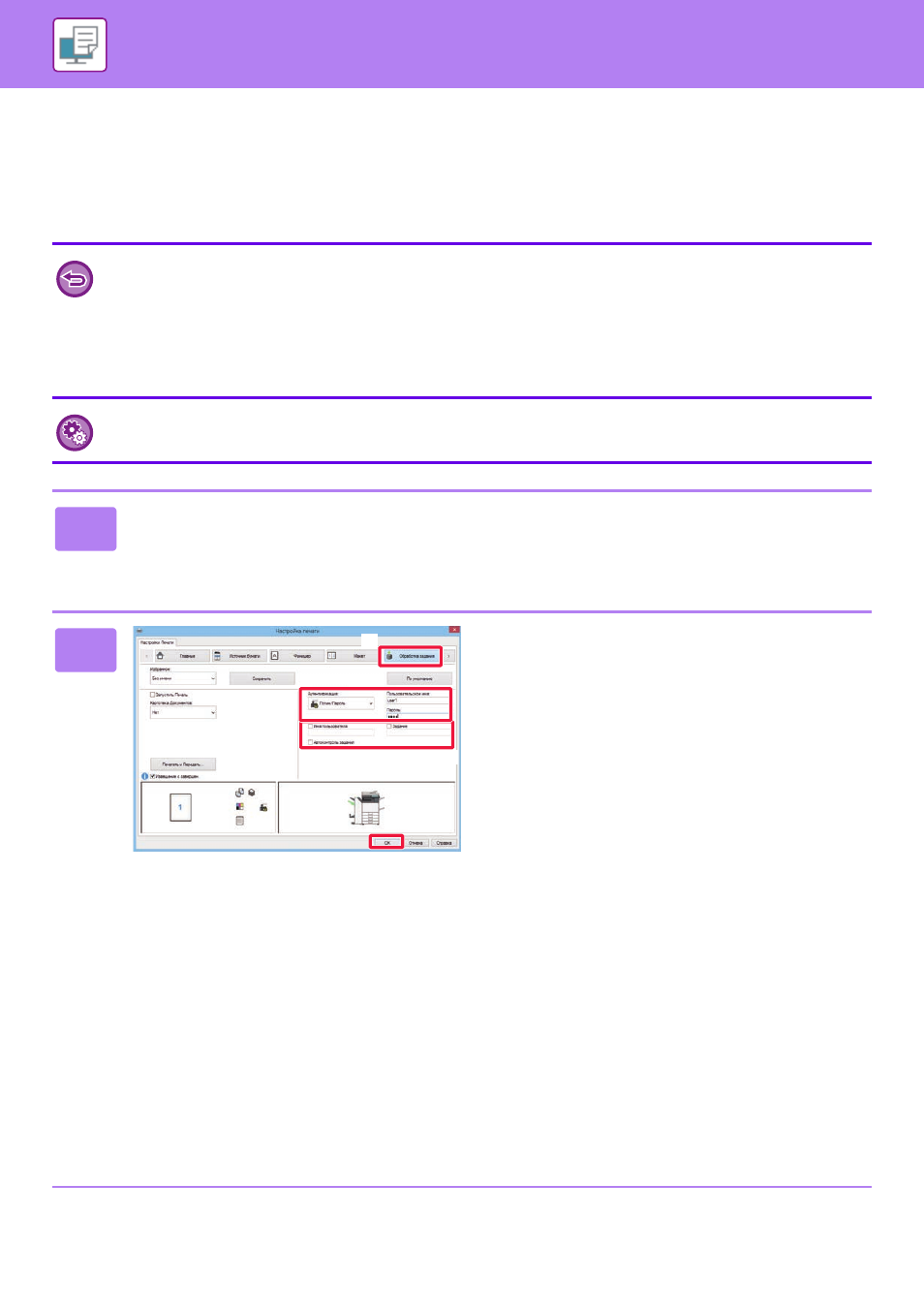
3-9
ПРИНТЕР►ПЕЧАТЬ В ОПЕРАЦИОННОЙ СРЕДЕ WINDOWS
ПЕЧАТЬ, КОГДА ВКЛЮЧЕНА ФУНКЦИЯ
АУТЕНТИФИКАЦИИ ПОЛЬЗОВАТЕЛЯ
Вводимая при входе в систему информация пользователя зависит от используемого метода аутентификации,
поэтому перед печатью рекомендуется обратиться к администратору аппарата.
• Если с помощью функции "Правила Печати" на вкладке [Конфигурация] настроена постоянная аутентификация
пользователей, пользователи должны будут пройти аутентификацию при выполнении каждого задания на печать. Для
этого необходимо ввести соответствующую информацию в диалоговом окне, которое открывается каждый раз при печати.
• Функция аутентификации пользователя аппарата не может использоваться, если установлен драйвер PPD
*
и
используется стандартный драйвер принтера PS Windows.
Поэтому аппарат можно настроить таким образом, чтобы запретить пользователям печать, если только их информация
пользователя не хранится в аппарате.
* Драйвер PPD позволяет аппарату выполнять печать с использованием стандартного драйвера принтера PS Windows.
Запрет печати пользователям, информация о которых отсутствует в памяти аппарата
В "Установки (администратор)" выберите [Пользов. Упр.] → [Настройки По Умолчанию] → [Откл. Печать
Недопустимым Пользов.].
1
В окне свойств драйвера принтера приложения выберите драйвер
принтера аппарата и нажмите кнопку [Настройка].
Кнопка, используемая для открытия окна свойств драйвера принтера (обычно это [Свойства] или [Настройка]),
может отличаться в зависимости от приложения.
2
Введите информацию пользователя.
(1) Перейдите на вкладку [Обработка задания].
(2) Введите информацию пользователя.
• Если выполняется аутентификация по имени
пользователя, выберите [Пользовательское имя]
и введите свое имя.
• Если выполняется аутентификация по имени
пользователя и паролю, выберите [Логин/Пароль]
и введите свое имя и пароль. Длина пароля
может составлять от 1 до 32 знаков.
• Если аутентификация выполняется по номеру
пользователя, выберите [Номер Пользователя] и
введите номер длиной от 5 до 8 цифр.
(3) При необходимости введите имя
пользователя и название задания.
• Установите флажок [Имя пользователя] и введите
имя пользователя (не более 32 знаков). Введенное
имя пользователя отобразится на сенсорной
панели аппарата. Если имя пользователя не будет
введено, отобразится имя для входа в систему ПК.
• Установите флажок [Задание] и введите название
задания (не более 30 знаков). Введенное название
задания отобразится на сенсорной панели
аппарата. Если название задания не будет введено,
отобразится имя файла, заданное в приложении.
• Установите флажок [Автоконтроль заданий], чтобы
перед печатью открывалось окно подтверждения.
(4) Нажмите кнопку [OK], чтобы начать печать.
(2)
(1)
(3)
(4)